Playstation 1, Super Nintendo, NES , Gameboy – Retro Spiele auf dem Fernsehr zocken mit dem Raspberry Pi
Na? Endlich mal wieder die alten Spiele von früher Zocken? Echte Fans beschaffen sich mittlerweile die alten Konsolen, die man früher auf dem Flohmarkt verkauft hat. Wer sich den Platz sparen möchte und auf das Erlebnis mit Spielkassetten verzichten kann, der hat die Möglichkeit alle Systeme gleichzeitig auf einem Raspberry Pi zu betreiben.

Neben den im Titel genannten Konsolen, stehen auch haufenweise Spiele für andere Systeme zur Verfügung. Die Installation des sogenannten Emulators ist kinderleicht und erfordert keinerlei Linux Kenntnisse. Das in diesem Artikel verwendete System bringt praktischerweise auch direkt das beliebte Kodi mit. Somit können auch direkt Medien aus dem Netzwerk abgespielt werden. Damit wird der kleine Raspberry Pi zum kompletten Entertainment System.
Das technische Prinzip hinter Emulatoren
Ein ganz kurzer Einblick in die Technik: Es handelt sich bei Emulatoren nicht um einen Nachbau von alten Spielen. Im laufe der Zeit haben Hobbyprogrammierer die alten Hadwareumgebungen in einer Software nachgebaut (emuliert). Man hat also beispielsweise einen virtuellen GameBoy in dem das originale Spiel läuft. Das Spiel selber merkt gar nicht, dass es nicht in einem Gameboy steckt.
Technisch gesehen, ist es nicht sinnvoll einen Prozessor als reine Softwarelösung umzusetzen, da heutige Rechner aber den alten Konsolen haushoch überlegen sind, ist es einfach egal. Das Spiel läuft selbst auf einem Raspberry Pi wesentlich flüssiger als auf der ursprünglichen Konsole. Da die alten Spiele für heutige Zeiten kaum Speicherplatz benötigen, ist es auch kein Problem, tausend Spiele auf einer kleinen SD-Karte unterzubringen.
Vorbereitungen
Kommen wir nun endlich zur Sache. In diesem Tutorial werde ich beschreiben, wie das Projekt recalbox auf einem Raspberry Pi 3 installiert wird. Die Installation führe ich auf einem Windows PC durch, unter Mac oder Linux müssen nur die jeweiligen Tools zum Formatieren oder entpacken verwendet werden.
Neben dem Raspberry Pi (1, 2 oder 3) wird natürlich auch ein Controller benötigt. Es lässt sich auch eine Tastatur anschließen, aber damit zu zocken macht keinen Spaß.
Benötigte Software
Gute Nachricht: Es wird fast nichts an Software benötigt. Lediglich ein Tool um die SD Karte in einen definierten Zusatnd zu versetzen und die Software für das Raspberry Pi selber. Die SD Karte wird übrigens durch das erste Tool vollständig gelöscht!! Es sollten also keine Urlaubsfotos mehr drauf sein, die nicht gesichert wurden.
SD Card Formatter (Damit wird die SD Karte in den Auslieferungszustand versetzt)
recalboxOS (ein Linux für den Pi mit vorinstallierter recalbox)
Bei GitHub wird die letzte Version der recalbox heruntergeladen. In meinem Fall recalboxOS-4.0.0.zip. Das Paket ist etwa 500 MB groß.
Benötigte Hardware
Ich verwende einen Raspberry Pi 3, die älteren Modelle sollen aber auch funktionieren. Weiterhin wird natürlich noch die Spannungsversorgung (via micro USB), eine micro SD Karte (bei Pi 2 und 3) und ein HDMI Kabel benötigt. Im Starterkit ist all dies enthalten, plus Gehäuse und Kühlkörper. Die Kühlkörper sind dabei nicht unbedingt notwendig, aber ein Gehäuse macht schon Sinn.
| Bauteil | Amazon | ELV |
| Raspberry Pi 3 Starterkit (mit Sd Karte, Gehäuse, Netzteil HDMI Kabel und Kühlkörper) | link | link |
| Raspberry Pi 3 | link | link |
| Bluetooth Adapter | link | link |
| micro SD Karte, 16GB | link | link |
| Playstation 3 Dualshock Controller | link | n.v. |
| SNES USB Controller | link | n.v. |
| Klassischer Nintendo Controller (NES), Nachbau mit Bluetooth | link | n.v. |
| HDMI Kabel | link | link |
Zu dem Controller muss gesagt werden, dass das Raspberry Pi 3 zwar einen integrierten Bluetooth Chip besitzt, die Software recalbox (version 4.0.0) diesen zur Zeit aber noch nicht unterstützt. Bis das von den Entwicklern gefixt wird, wird leider ein USB Bluetooth Dongle benötigt.
Neben den verlinkten Controllern lässt sich auch jeder andere 6-Achsen Controller mit USB anschließen. Wer also noch in irgendeiner Kiste einen alten Controller findet, kann den einfach ausprobieren. Wobei ich schon sagen muss, dass der klassische Nintendo Controller Nachbau mit Bluetooth auch ziemlich witzig ist ;)
Einrichten der SD-Karte
Als erstes wird die SD-Karte in einen Cardreader eingelegt und mit dem SD Card Formatter formatiert. In den Optionen muss die Option „FORMAT SIZE ADJUSTMENT“ auf „ON“ gesetzt werden.
Ein Klick auf „Format“ startet den Vorgang. Dabei gehen übrigens alle Daten auf der Karte Verloren! Falls etwas davon weiterhin benötigt wird, muss vorher ein Backup gemacht werden.
Wenn alles funktioniert hat, sollte folgender Dialog erscheinen. In meinem Fall sieht es so aus, als hätte die Karte sich vergrößert (von 613 MB auf 29,7GB). Das liegt daran, dass die vorher existierende Partitionierung zurückgesetzt wurde. Der Dateisystemtyp sollte nun FAT32 sein.
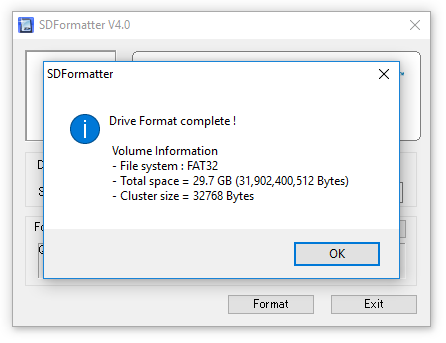
Nun kann das zuvor heruntergeladene recalboxOS auf die Karte entpackt werden. Es wird kein Disk Image Tool wie bei raspbian verwendet. Die Dateien werden einfach in das Hauptverzeichnis der Karte entpackt. Ich empfehle grundsätzlich zum entpacken 7-Zip zu verwenden, aber es funktioniert natürlich auch mit dem Windows-eigenen Tool.
Nach dem Entpacken sollte die Ordnerstruktur auf der SD-Karte so aussehen:
Sollte nur ein Ordner sichtbar sein, müssen alle Dateien aus diesem Ordner auf die höhere Ebene (in meinem Fall J:\ ) verschoben werden.
Nun wird die SD-Karte „Sicher entfernt„, also in der Tray das Laufwerk auswerfen. Nicht einfach die Karte aus dem Cardreader ziehen.
Inbetriebnahme der recalbox
Wenn alles funktioniert hat, wird die micro SD Karte in den Pi gesteckt und alles wird verkabelt. Beim ersten Start durchläuft das System ein Setup. Dabei wird die Karte neu partitioniert und die Images werden auf die Partitionen geschrieben. In diesem Schritt wird die SD Karte auf das jeweilige Pi konfiguriert. Wenn das Setup also in einem RPI3 gestartet wurde, funktioniert sie anschließend nicht in einem RPI2.
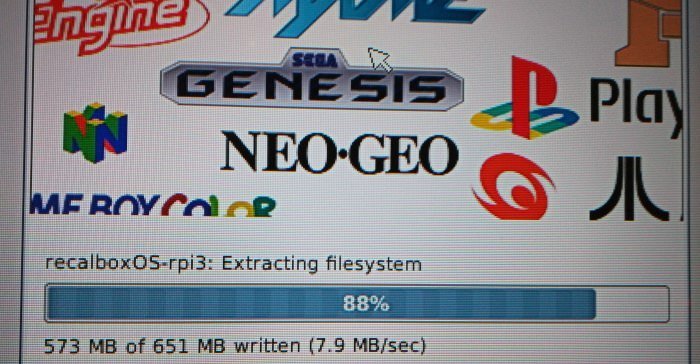
Bei mir hat dieser Vorgang etwa eine Minute gedauert. Anschließend startet das Pi selbstständig neu und lädt direkt den Hauptbildschirm. Nun kann es losgehen :) Mit den links/Rechts Tasten kann zwischen den verschiedenen Systemen/Konsolen gewechselt werden.
Verbinden des Controllers
Die Controller müssen einmalig konfiguriert werden. Für einen PS3 Controller muss der Bluetooth Dongle Im Raspberry Pi stecken und der Controller muss zusätzlich per USB mit dem Pi verbunden werden. Nach zehn Sekunden wird das USB-Kabel wieder getrennt und die Home-Taste auf dem Controller gedrückt. Nun sollte er einsatzbereit sein.
Bei einem USB-Controller wird einmalig zusätzlich eine USB-Tastatur benötigt. Bei mir hat auch eine Wireless Tastatur von Logitech (K400) funktioniert, die ich für meinen Wohnzimmer PC einsetze. Im Startbildschirm öffnet die Taste ENTER ein Menü. Nun wird die Option „Controller Einstellungen“ mit den Cursortasten ausgewählt und mit der Taste S bestätigt (ENTER bringt einen wieder zurück). Nun wird noch „Controller konfigurieren“ ausgewählt und wieder mit S bestätigt. Folge nun den Anweisungen, um die Tasten des Controllers richtig zu belegen.
HINWEIS: Je nach Spracheinstellung der Tastatur, kann es sein, dass die Taste A anstelle von S verwendet werden muss. In diesem Fall führt S eine Ebene zurück.
Hnzufügen von Spielen
Die recalbox wird mit einer paar Spielen ausgeliefert. Somit ist es möglich direkt los zu legen. Wem diese Vorauswahl nicht reicht, der ist gezwungen weitere Spiele zu installieren.
Technisch gesehen werden sogenannte ROMs auf einen bestimmten Ort der SD Karte kopiert. Hinter einem ROM steckt ein exaktes Abbild des Speichermediums (CD oder Kassette), auf dem das Spiel ursprünglich ausgeliefert wurde. Ob das Spiel durch ein Copyright geschützt ist, muss individuell geprüft werden.
Die ROMs lassen sich auf diversen Internetseiten finden. Man sucht also z.b. nach „spielname rom nes“ um ein ROM für das Nintendo Entertainment System (NES) zu finden. Hierbei aufpassen, dass es sich nicht um .exe Dateien handelt und unbedingt die Warnmeldungen eures Browsers ernst nehmen. Die Dateiendung muss .sfc oder .smc oder .zip sein. Leider wird einem auf dem Weg gerne Malware untergejubelt.
Nachdem ein ROM heruntergeladen wurde, muss es auf den Pi kopiert werden. Das funktioniert nicht über einen Cardreader, da Windows das Dateisystem standardmäßig nicht lesen kann (es wurde beim Setup verändert). Es geht aber viel einfacher über das Netzwerk. Einfach den Pi mit dem Heimnetzwerk verbinden (am einfachsten via Kabel) und im Explorer \\RECALBOX\share\roms eingeben.
Nun sollte ihr, wie in meinem Screenshot, einen Unterordner für jedes System sehen. In diese Unterordner werden die jeweiligen ROMs einfach reinkopiert. Das RECALBOX in der Adressleiste kann bei Verbindungsproblemen auch durch die IP Adresse ersetzt werden. Diese findet ihr, wenn ihr in der recalbox ENTER drückt und dann auf Netzwerkeinstellungen geht.
Nach dem Hinzufügen von ROMs muss die Spieleliste aktualisiert werden. Dazu ENTER drücken und dann Spieleeinstellungen -> Spieleliste aktualisieren oder einfach den Pi neu starten.
Fazit
Mit sehr wenig Aufwand und relativ wenig Geld lässt ein System aufsetzen, mit dem endlich die alten Spiele wieder gespielt werden können. Natürlich gibt es auch Emulatoren für den PC, aber das Feeling auf dem Sofa vor dem Fernseher mit einer Tüte Chips ist doch wesentlich cooler. Wer also noch ein Raspberry Pi rumliegen hat, sollte es unbedingt mal ausprobieren!

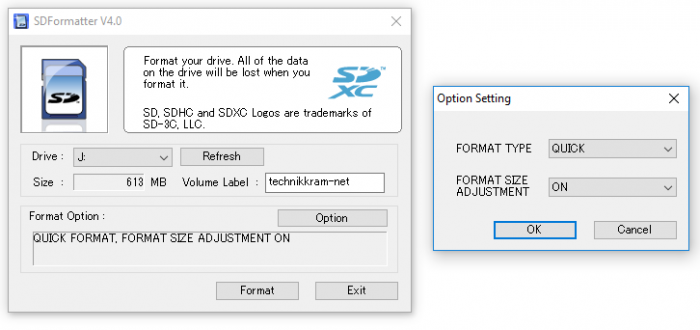
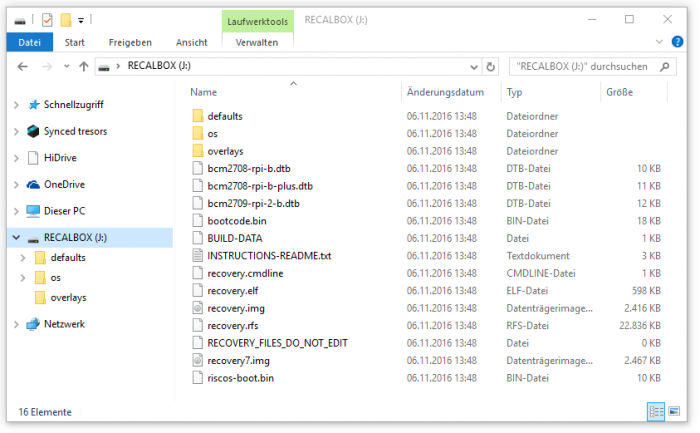
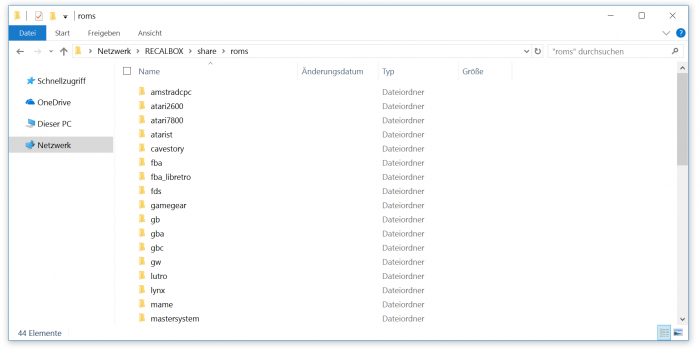








Hinterlasse einen Kommentar
An der Diskussion beteiligen?Hinterlasse uns deinen Kommentar!